Πώς να αναδιατάξετε τις εικόνες στο Instagram μετά τη δημοσίευσή τους - TechCult
Miscellanea / / July 07, 2023
Έχετε δημοσιεύσει ένα καρουζέλ στο Instagram και έχετε κάνει λάθος τη σειρά των εικόνων; Δεν εισαι ο μονος; έχουμε πάει όλοι εκεί. Η εσφαλμένη σειρά των εικόνων μπορεί να σπάσει τη ροή και την ιστορία μιας ανάρτησης στο Instagram. Ως εκ τούτου, για να το διορθώσετε ώστε να μπορείτε να μεταφέρετε καλύτερα την ιστορία σας, είμαστε εδώ για να σας βοηθήσουμε. Διαβάστε αυτόν τον οδηγό και μάθετε πώς να αναδιατάσσετε τις φωτογραφίες στο Instagram αφού τις δημοσιεύσετε.
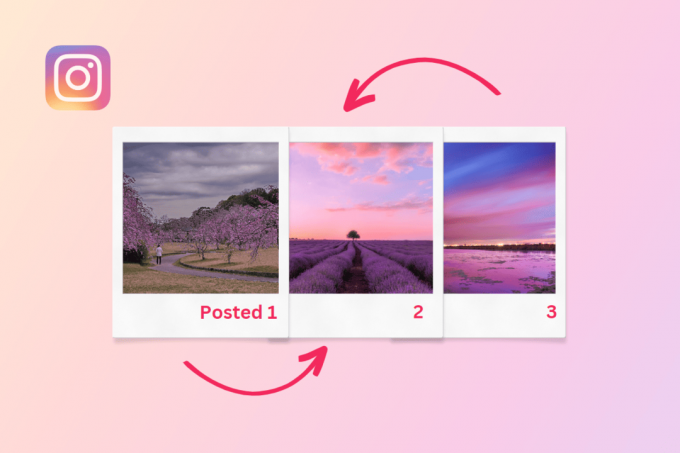
Πίνακας περιεχομένων
Πώς να αναδιατάξετε τις εικόνες στο Instagram μετά τη δημοσίευσή τους
Αν έχετε βαρεθεί τον τρόπο που εμφανίζεται η ροή σας στο Instagram, υπάρχουν καλά νέα! Μπορείτε να αλλάξετε τη σειρά των φωτογραφιών, ακόμη και για πολλές φωτογραφίες ταυτόχρονα, δημιουργώντας μια φρέσκια και μοναδική εμφάνιση. Σε αυτόν τον χρήσιμο οδηγό, θα σας δείξουμε πώς να αναδιατάξετε τη σειρά των φωτογραφιών σας στο Instagram. Συνεχίστε να διαβάζετε για να μάθετε περισσότερα!
Μπορείτε να αναδιατάξετε τις φωτογραφίες μόλις αναρτηθούν στο Instagram;
Ναί, μπορείτε να αναδιατάξετε τις φωτογραφίες μόλις αναρτηθούν στο Instagram. Ωστόσο, δεν υπάρχει άμεση επιλογή διαθέσιμη στο Instagram, επομένως μπορείτε να δοκιμάσετε έναν άλλο τρόπο να τα αναδιατάξετε. Το μόνο που έχετε να κάνετε είναι να διαγράψετε φωτογραφίες από το καρουζέλ και στη συνέχεια να τις επαναφέρετε στη σειρά που θέλατε.
Για να μάθετε πώς να ρυθμίσετε τις φωτογραφίες σας αφού τις δημοσιεύσετε, ακολουθήστε τα παρακάτω βήματα:
Σημείωση 1: Βεβαιωθείτε ότι είστε συνδεδεμένοι στην εφαρμογή Instagram.
Σημείωση 2: Η εικόνα που έχει αποκατασταθεί θα στοιβάζεται στο τέλος των εικόνων στην ανάρτηση.
1. Ανοιξε το Εφαρμογή Instagram στην κινητή συσκευή σας.
2. Πατήστε στο εικονίδιο προφίλ στην κάτω δεξιά γωνία της οθόνης.

3. Τώρα, πατήστε στο Θέση των οποίων τις φωτογραφίες θέλετε να αναδιατάξετε.
4. Πατήστε στο εικονίδιο με τρεις κάθετες κουκκίδες στην επάνω δεξιά γωνία της ανάρτησης.

5. Πατήστε στο Επεξεργασίαεπιλογή από το κάτω μενού.
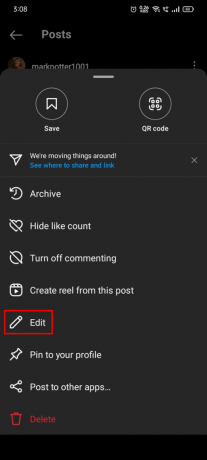
6. Επιλέξτε μια εικόνα από το καρουσέλ και πατήστε το εικονίδιο διαγραφής.
7. Παρακέντηση Διαγράφω από το παράθυρο διαλόγου για να διαγράψετε την εικόνα.

8. Ακολουθηστε βήματα 6και7 για να επιλέξετε και να διαγράψετε πολλές φωτογραφίες από το καρουζέλ.
9. Πατήστε στο εικονίδιο δεξί τικ στην επάνω δεξιά γωνία της οθόνης για να αποθηκεύσετε την ανάρτηση.
10. Τώρα, μεταβείτε στο προφίλ σας και πατήστε στο Χάμπουργκερ εικονίδιο μενού.

11. Πατήστε στο Η δραστηριότητά σας επιλογή από το κάτω μενού.
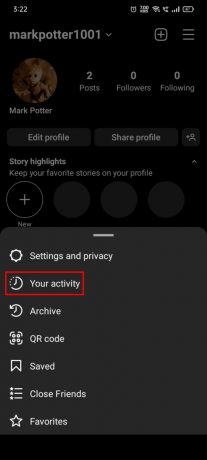
12. Πατήστε στο Διαγράφηκε πρόσφατα επιλογή.

13. Πατήστε στην εικόνα που θέλετε να επαναφέρετε και επιλέξτε το τρεις κάθετες κουκκίδες εικόνισμα.

14. Πατήστε στο Επαναφέρωεπιλογή από το κάτω μενού για να το επαναφέρετε στο τέλος της ανάρτησης από όπου το διαγράψατε.

Διαβάστε επίσης:Πώς να βάλετε πολλές φωτογραφίες σε μία ανάρτηση στο Instagram
Μπορείτε να χρησιμοποιήσετε εξωτερικές εφαρμογές για να αναδιατάξετε τις εικόνες σε μια ανάρτηση στο Instagram;
Οχι, δεν μπορείτε να χρησιμοποιήσετε εξωτερικές εφαρμογές για την αναδιάταξη των εικόνων σε μια ανάρτηση Instagram. Αφού δημοσιεύσετε ένα καρουζέλ, μια φωτογραφία ή ένα βίντεο στο Instagram, δεν μπορείτε να το αλλάξετε χρησιμοποιώντας καμία εξωτερική εφαρμογή. Το Instagram επιτρέπει στους χρήστες να δημοσιεύουν εικόνες χρησιμοποιώντας εξωτερικές εφαρμογές και ιστότοπους, αλλά δεν επιτρέπει στους χρήστες να τις επεξεργαστούν ή να τις διαγράψουν. Αυτός είναι ο λόγος που δεν μπορείτε να χρησιμοποιήσετε εξωτερικές εφαρμογές για να αναδιατάξετε τις φωτογραφίες σας σε μια ήδη αναρτημένη ανάρτηση στο Instagram.
Ελπίζουμε τον οδηγό μας πώς να αναδιατάξετε τις φωτογραφίες στο Instagram μετά τη δημοσίευσή τους ήταν χρήσιμη και ενημερωτική για εσάς. Εάν έχετε οποιεσδήποτε ερωτήσεις ή προτάσεις για εμάς, μη διστάσετε να τις αφήσετε στην παρακάτω ενότητα σχολίων.
Ο Henry είναι ένας έμπειρος συγγραφέας τεχνολογίας με πάθος να κάνει σύνθετα θέματα τεχνολογίας προσβάσιμα στους καθημερινούς αναγνώστες. Με πάνω από μια δεκαετία εμπειρίας στον κλάδο της τεχνολογίας, ο Henry έχει γίνει μια αξιόπιστη πηγή πληροφοριών για τους αναγνώστες του.



